Стикеры упрощают сбор быстрых идей во время командного обсуждения, фиксацию рефлексии после урока или генерацию идей на этапе планирования. Они лёгкие и цветные, поэтому каждый может быстро заметить общие шаблоны.
Стикеры
Создание и размещение стикеров
Открой инструмент Стикеры на панели, чтобы увидеть палитру цветов. Выбери цвет, чтобы активировать инструмент, затем кликни один раз по доске, чтобы разместить стикер. Он сразу откроется для ввода текста.
Многие фасилитаторы заранее создают несколько стартовых стикеров — с вопросами, заготовками предложений или ярлыками задач — а затем дублируют их. Выдели стикер и нажми Ctrl + D (или используй контекстное меню), чтобы скопировать его с теми же цветом и размером.
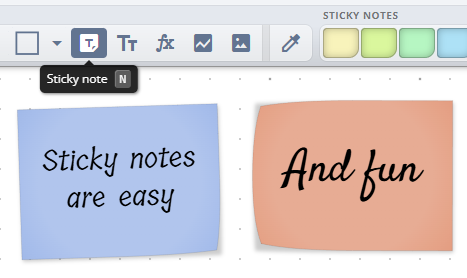
Написание и редактирование стикеров
Стикеры поддерживают только обычный текст. Пока стикер выделен, используй стили, чтобы изменить шрифт, размер, цвет или выравнивание. iDroo автоматически масштабирует текст так, чтобы всё сообщение помещалось в стикере — так же, как и в фигурах с текстом.
Оставь инструмент Стикеры активным, если собираешься редактировать несколько стикеров подряд. Один щелчок по стикеру откроет его для редактирования прямо в месте клика — это ускоряет мелкие правки и обновление списков.
Организация идей на доске
Используй разные цвета, чтобы сортировать идеи — например, словарь, роли в проекте или статус задач. Перетаскивай стикеры в кластеры или выравнивай их с помощью команд распределения в контекстном меню. После окончания мозгового штурма выдели стикеры группы и сгруппируй их, чтобы они оставались вместе во время анализа.
Рисуй простые формы или отмечай области доски, чтобы создать станции или разделы, и добавляй соединители, если нужно связать идеи или показать причинно-следственные связи.
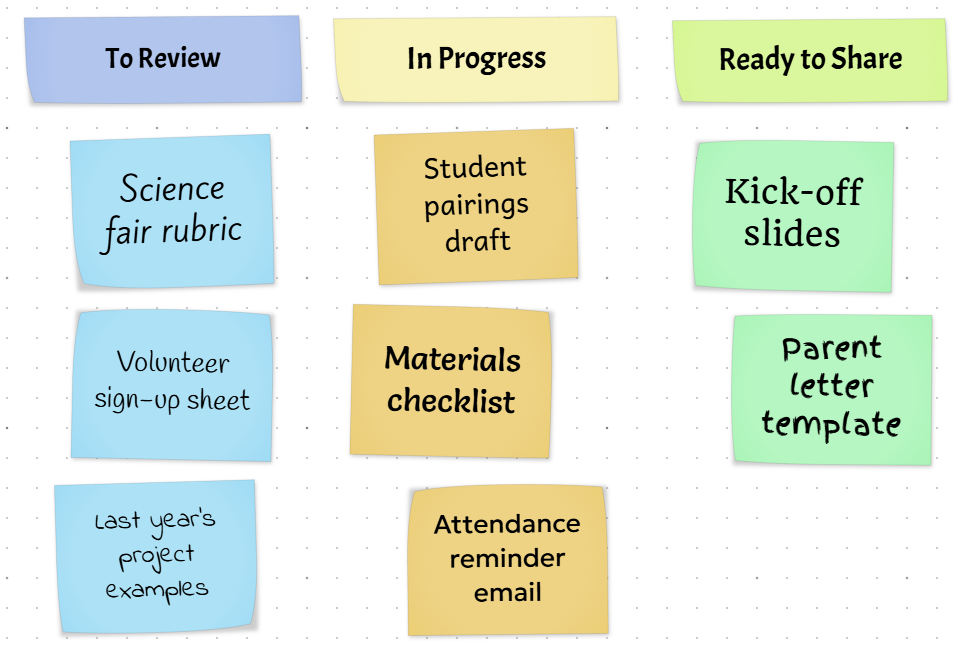
Совместная работа со стикерами
Стикеры отлично подходят для групповой работы. Участники могут одновременно добавлять идеи, не мешая друг другу — как при мозговом штурме, так и при ответах на быструю задачу.
Попроси участников добавить в конец стикера свои инициалы, роль или класс, либо поделись заранее заполненным шаблоном, чтобы все использовали одинаковый формат.
Советы и лучшие практики
- Используй светлый текст на тёмных стикерах (и наоборот), чтобы они были читаемыми для всех.
- Совмещай стикеры с таймером из Power Tools, чтобы ограничить время на быстрые записи, стендапы или обсуждения в парах.
- Сохрани готовую работу, сгруппировав стикеры каждой команды, дублируя их и перемещая в зону итогов на доске.
- Преврати действия в задачи, привязав стикер к учебным материалам или экспортируя снимок доски в свою LMS.